Dell Alienware M17xR3: ГЛАВА 4: УСТАНОВКА И ЗАМЕНА ОТДЕЛЬНЫХ ЭЛЕМЕНТОВ
ГЛАВА 4: УСТАНОВКА И ЗАМЕНА ОТДЕЛЬНЫХ ЭЛЕМЕНТОВ: Dell Alienware M17xR3
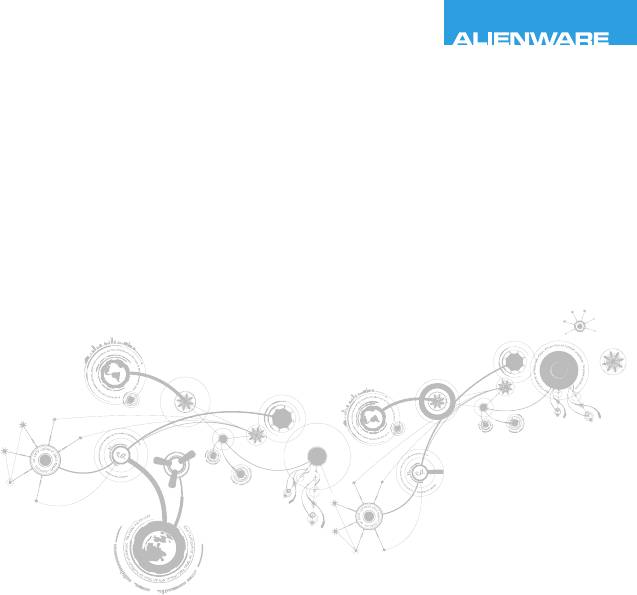
CHAPTER 4: INSTALLING AND
REPLACING COMPONENTS
ГЛАВА 4: УСТАНОВКА И ЗАМЕНА
ОТДЕЛЬНЫХ ЭЛЕМЕНТОВ

ГЛАВА 4: УСТАНОВКА И ЗАМЕНА ОТДЕЛЬНЫХ ЭЛЕМЕНТОВ
В данной главе приводятся указания и рекомендации по увеличению вычислительной мощности и
объема места для хранения данных с помощью установки нового оборудования. Компоненты для
вашего портативного компьютера можно приобрести на веб-узле www.dell.com или
www.alienware.com.
ПРИМЕЧАНИЕ. Для получения инструкций по установке всех обслуживаемых компонентов
см. Руководство по обслуживанию на веб-узле службы поддержки support.dell.com/manuals
Приобретенные у Dell и Alienware компоненты поставляются с определенными инструкциями
по замене в комплекте.
Перед началом
В данном разделе приводятся процедуры по снятию и установке компонентов на вашем портативном
компьютере. Если не указано иначе, в каждой процедуре подразумевается соблюдение следующих
условий:
• Вы выполнили требования «Выключение вашего компьютера» и «Перед началом работы с
внутренними компонентами» настоящего раздела.
• Вы ознакомились с требованиями техники безопасности, поставляемыми в комплекте с вашим
компьютером.
• Для замены компонента или установки отдельно приобретенного компонента выполните
процедуру снятия в обратном порядке.
Данная процедура может потребовать использования следующих инструментов:
• Малая плоская отвертка;
• Крестообразная отвертка.
70
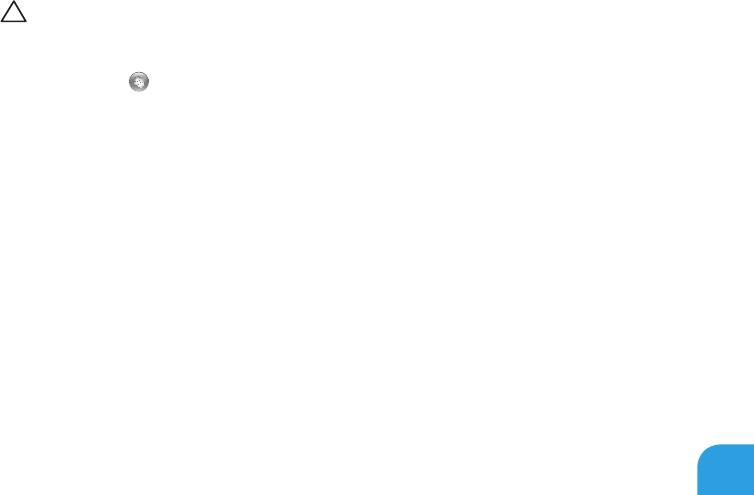
ГЛАВА 4: УСТАНОВКА И ЗАМЕНА ОТДЕЛЬНЫХ ЭЛЕМЕНТОВ
Выключение вашего компьютера
ВНИМАНИЕ. Во избежание потери данных сохраните и закройте все открытые файлы и
выйдите из всех открытых программ, прежде чем выключать портативный компьютер.
1. Сохраните и закройте все открытые файлы и выйдите из всех программ.
2. Нажмите Пуск
→ Выключение. Портативный компьютер выключится после окончания
процесса завершения работы операционной системы.
3. Убедитесь, что компьютер и все подключенные к нему устройства выключены. Если компьютер
и подсоединенные к нему устройства не выключились автоматически при завершении
работы операционной системы, нажмите кнопку питания на 8-10 секунд, пока компьютер не
выключится.
71

ГЛАВА 4: УСТАНОВКА И ЗАМЕНА ОТДЕЛЬНЫХ ЭЛЕМЕНТОВ
Перед началом работы с внутренними компонентами
Выполняйте следующие инструкции по безопасности для защиты своего компьютера и рабочего
места от возможного повреждения и обеспечения своей собственной безопасности.
ПРЕДУПРЕЖДЕНИЕ. Перед началом работы с внутренними компонентами вашего
компьютера сначала ознакомьтесь с правилами техники безопасности по работе с вашим
компьютером. Для получения информации по наилучшим способам обеспечения техники
безопасности см. домашнюю страницу по соблюдению установленных норм на веб-узле
по адресу www.dell.com/regulatory_compliance.
ВНИМАНИЕ. Обращайтесь с компонентами и платами осторожно. Не следует дотрагиваться
до компонентов и контактов платы. Держите плату за ее края. Держите такие компоненты,
как процессор, за края, а не за контакты.
ВНИМАНИЕ. Ремонт компьютера может выполняться только квалифицированным
специалистом. На ущерб, вызванный обслуживанием в неуполномоченном Dell сервисном
центре, гарантия не распространяется.
ВНИМАНИЕ. Для предотвращения возникновения электростатического разряда,
заземлитесь, надев антистатический браслет или периодически прикасаясь к некрашеной
металлической поверхности, например к разъему на задней панели компьютера.
ВНИМАНИЕ. При отключении кабеля тяните его за разъем или за язычок, но не за сам кабель.
У некоторых кабелей имеются разъемы с фиксирующими лапками; перед отключением
кабеля такого типа нажмите на фиксирующие лапки. При разъединении разъемов старайтесь
разносить их по прямой, чтобы контакты не погнулись. Аналогично, перед подключением
кабеля убедитесь в правильной ориентации и соответствии частей разъемов.
72
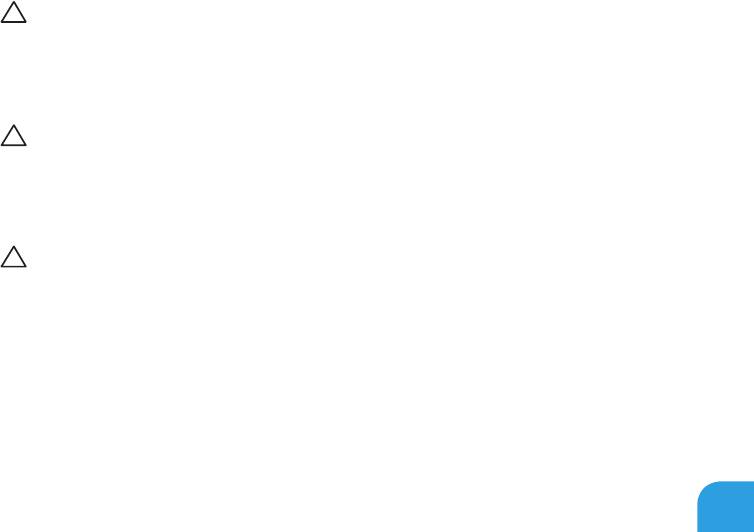
ГЛАВА 4: УСТАНОВКА И ЗАМЕНА ОТДЕЛЬНЫХ ЭЛЕМЕНТОВ
ВНИМАНИЕ. Во избежание повреждения компьютера перед началом работы с внутренними
компонентами компьютера выполните следующие действия:
1. Рабочая поверхность должна быть ровной и чистой, чтобы не поцарапать крышку компьютера.
2. Выключите компьютер (для получения дополнительной информации см. раздел «Выключение
компьютера» на странице 73).
ВНИМАНИЕ. Чтобы отсоединить сетевой кабель, сначала отсоедините кабель от компьютера,
а затем отсоедините его от сетевого устройства.
3. Отсоедините от портативного компьютера все телефонные или сетевые кабели.
4. Нажмите и выньте все установленные карты из устройства для чтения карт.
5. Отсоедините компьютер и все внешние устройства от электросети.
ВНИМАНИЕ. Во избежание повреждения системной платы перед обслуживанием
портативного компьютера необходимо извлечь аккумуляторную батарею из отсека.
6. Извлеките аккумулятор из аккумуляторного отсека (для получения дополнительной информации
см. раздел «Замена аккумуляторной батареи» на странице 76).
7. Нажмите кнопку питания, чтобы снять статическое электричество с системной платы.
73

ГЛАВА 4: УСТАНОВКА И ЗАМЕНА ОТДЕЛЬНЫХ ЭЛЕМЕНТОВ
Замена аккумуляторной батареи
Замена и извлечение данной аккумуляторной батареи может быть легко выполнена. Перед заменой
аккумуляторной батареи убедитесь в том, что компьютер полностью выключен.
ВНИМАНИЕ. Во избежание повреждения портативного компьютера используйте только
тот аккумулятор, который предназначен именно для данного компьютера Alienware. Не
используйте другие аккумуляторы, предназначенные для других портативных компьютеров
Alienware или Dell.
Для снятия аккумуляторной батареи:
1. Следуйте инструкциям, приведенным в разделе «Перед началом работы» на стр. 72.
2. Выключите портативный компьютер.
3. Переверните портативный компьютер.
4. Сдвиньте фиксатор аккумулятора в открытое положение, как показано на рисунке.
Аккумуляторная батарея выдвинется.
5. Извлеките аккумуляторную батарею.
74
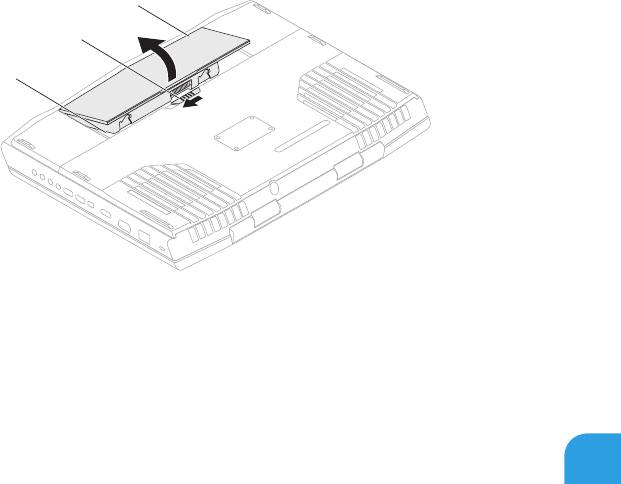
ГЛАВА 4: УСТАНОВКА И ЗАМЕНА ОТДЕЛЬНЫХ ЭЛЕМЕНТОВ
3
2
1
1 Аккумуляторный отсек 3 Аккумуляторная батарея
2 Защелка аккумулятора
Чтобы заменить аккумуляторную батарею, выполните шаги по ее извлечению в обратном порядке.
75
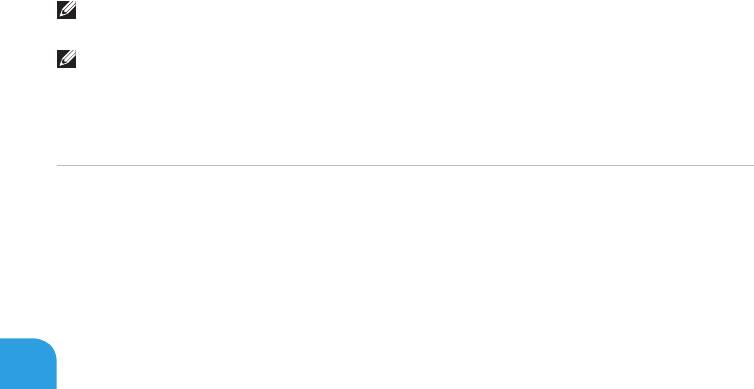
ГЛАВА 4: УСТАНОВКА И ЗАМЕНА ОТДЕЛЬНЫХ ЭЛЕМЕНТОВ
Установка дополнительной памяти/замена
памяти
Ваш портативный компьютер оборудован модулем памяти с возможностью настройки. Для
обновления оперативной памяти доступны разъемы для модуля памяти промышленного стандарта
JEDEC PC3-10600 (DDR3) SODIMM.
ПРИМЕЧАНИЕ. Если вы приобрели вариант с двухъядерным процессором, то ваш компьютер
поддерживает использование только разъема модуля памяти DIMM 1 и DIMM 2.
ПРИМЕЧАНИЕ. В приведенной ниже таблице указан единственно возможный способ
настройки системной памяти. Также вы можете настроить системную память при помощи
установки модулей памяти в разъемы DIMM 3 и DIMM 4.
Разъем модуля
Разъем модуля
Разъем модуля
Разъем модуля
Общий объем
памяти DIMM 1
памяти DIMM 2
памяти DIMM 3
памяти DIMM 4
памяти
2 Гб 2 Гб — — 4 Гб
2 Гб 4 Гб — — 6 Гб
4 Гб 4 Гб — — 8 Гб
8 Гб 8 Гб — — 16 Гб
8 Гб 8 Гб 8 Гб 8 Гб 32 Гб
76
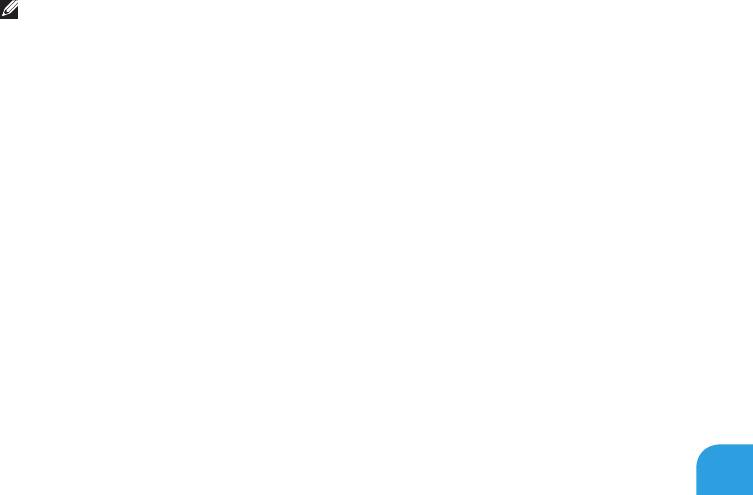
ГЛАВА 4: УСТАНОВКА И ЗАМЕНА ОТДЕЛЬНЫХ ЭЛЕМЕНТОВ
Извлечение модулей памяти
ПРИМЕЧАНИЕ. Ваш компьютер поддерживает установку до четырех модулей памяти. Получить
доступ к разъемам DIMM 1 и DIMM 2 можно после снятия крышки отсека в нижней части вашего
компьютера. Информацию об обновлении модуля (модулей) памяти в разъемах DIMM 3 и DIMM
4 см. Service Manual (Руководство по обслуживанию) по адресу support.dell.com.
1. Следуйте инструкциям, приведенным в разделе «Перед началом работы» на стр. 72.
2. Извлеките батарею (см. раздел «Замена аккумуляторной батареи» на странице 76).
3. Извлеките два винта, удерживающих дверцу отсека на корпусе компьютера.
4. Сдвиньте крышку отсека в сторону и снимите ее с компьютера.
77
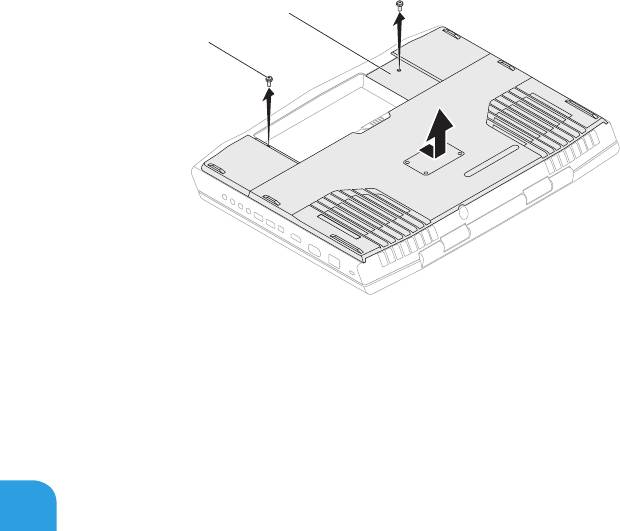
ГЛАВА 4: УСТАНОВКА И ЗАМЕНА ОТДЕЛЬНЫХ ЭЛЕМЕНТОВ
2
1
1 Винты (2) 2 Крышка отсека
5. Подушечками пальцев осторожно раскрывайте зажимные клипсы верхнего разъема модуля
памяти до тех пор, пока модуль памяти не выскочит.
6. Извлеките модуль памяти.
78
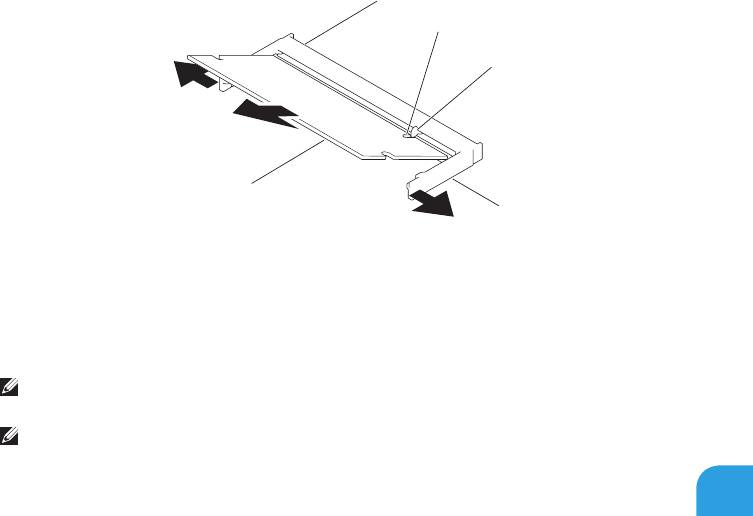
ГЛАВА 4: УСТАНОВКА И ЗАМЕНА ОТДЕЛЬНЫХ ЭЛЕМЕНТОВ
5
4
3
1
2
1 Модуль памяти 4 Выемка
2 Зажимные клипсы (2) 5 Разъем модуля памяти
3 Выступ
Для замены модулей памяти повторите действия по извлечению в обратном порядке. Вставляя
модуль памяти в разъем, убедитесь, что паз в модуле памяти совпадает с выступом в разъеме.
ПРИМЕЧАНИЕ. Если необходимо установить модули памяти в два разъема, установите сначала
модуль памяти в нижний разъем и лишь затем — в верхний.
ПРИМЕЧАНИЕ. Возможно, если неправильно установить модуль памяти, компьютер не будет
загружаться.
79

ГЛАВА 4: УСТАНОВКА И ЗАМЕНА ОТДЕЛЬНЫХ ЭЛЕМЕНТОВ
Обновление или замена жесткого(-их) диска(-ов)
Ваш портативный компьютер оборудован двумя разъемами для подключения жестких дисков.
Демонтаж жесткого(-их) диска(-ов)
1. Следуйте инструкциям, приведенным в разделе «Перед началом работы» на стр. 72.
2. Извлеките аккумуляторную батарею (см. раздел «Замена аккумуляторной батареи»на
странице 76).
3. Извлеките два винта, удерживающих дверцу отсека на корпусе компьютера.
4. Сдвиньте крышку отсека в сторону и снимите ее с компьютера.
80
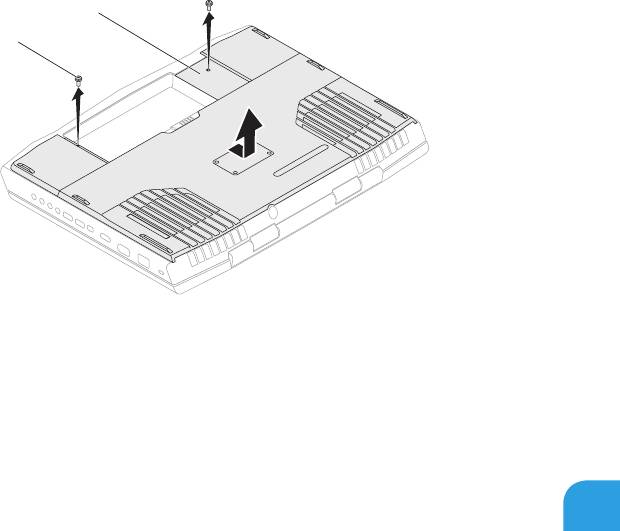
ГЛАВА 4: УСТАНОВКА И ЗАМЕНА ОТДЕЛЬНЫХ ЭЛЕМЕНТОВ
2
1
1 Винты (2) 2 Крышка отсека
5. Ослабьте четыре невыпадающих винта на крышке блока первичного жесткого диска (HDD0).
6. Используя «язычок», поднимите блок первичного жесткого диска, чтобы отключить его от
разъема на материнской плате.
7. Извлеките блок первичного жесткого диска из корпуса компьютера.
81
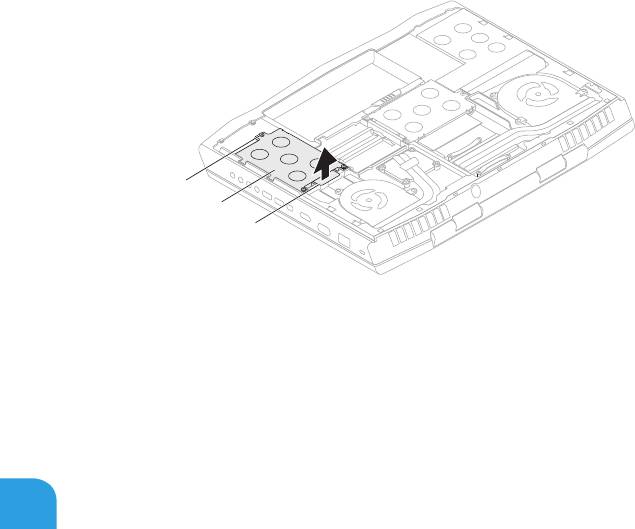
ГЛАВА 4: УСТАНОВКА И ЗАМЕНА ОТДЕЛЬНЫХ ЭЛЕМЕНТОВ
3
2
1
1 Язычок для извлечения 3 Невыпадающие винты (3)
2 Блок первичного жесткого диска
8. Ослабьте четыре невыпадающих винта на крышке блока вторичного жесткого диска (HDD1).
9. Используя язычок, поднимите блок вторичного жесткого диска (HDD1), чтобы отключить его от
разъема на материнской плате.
10. Извлеките блок вторичного жесткого диска из корпуса компьютера.
82
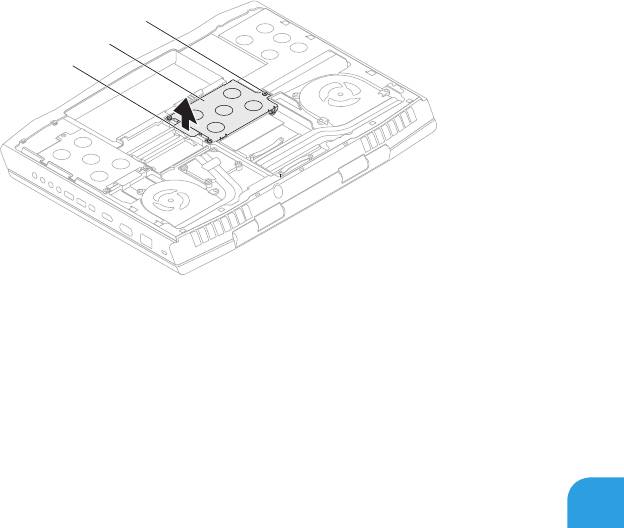
ГЛАВА 4: УСТАНОВКА И ЗАМЕНА ОТДЕЛЬНЫХ ЭЛЕМЕНТОВ
3
2
1
1 Язычок для извлечения 3 Невыпадающие винты (3)
2 Блок вторичного жесткого диска
83
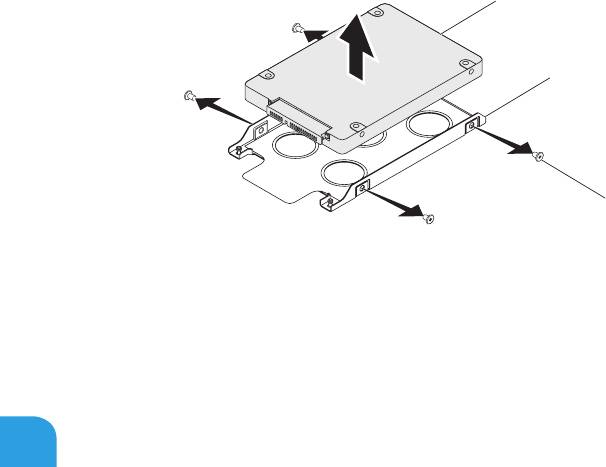
ГЛАВА 4: УСТАНОВКА И ЗАМЕНА ОТДЕЛЬНЫХ ЭЛЕМЕНТОВ
11. Выкрутите четыре винта, удерживающие жесткий диск в держателе.
12. Извлеките жесткий диск из держателя.
1
2
3
1 Жесткий диск 3 Винты (4)
2 Держатель жесткого диска
84
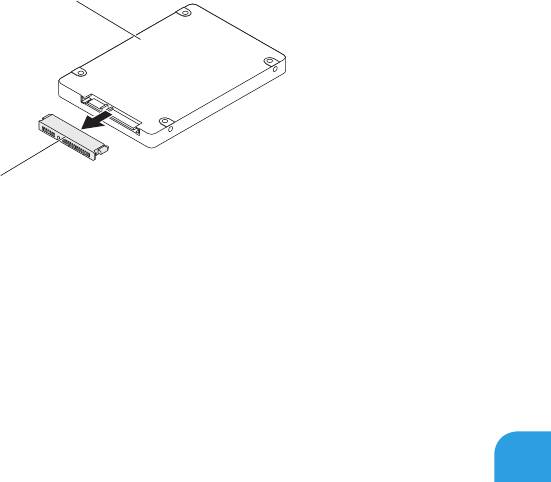
ГЛАВА 4: УСТАНОВКА И ЗАМЕНА ОТДЕЛЬНЫХ ЭЛЕМЕНТОВ
13. Снимите планку-шифратор с жесткого диска.
1
2
1 Жесткий диск 2 Планка-шифратор
Чтобы заменить жесткий(ие) диск(и), выполните описанные выше действия в обратном порядке.
85

ГЛАВА 4: УСТАНОВКА И ЗАМЕНА ОТДЕЛЬНЫХ ЭЛЕМЕНТОВ
86






